
Réalisée sous licence LGLP, la bibliothèque FFmpeg permet d’importer et d’exporter une grande gamme de formats audio, comme AAC, AC3, ALR et WMA. Elle permet aussi d’importer l’audio d’un grand nombre de formats vidéo. En raison du brevet sur le logiciel, Audacity n’intègre pas directement FFmpeg. Son installation diffère sur Windows et Mac.
Installer FFmpeg sur Windows
Voici comment télécharger une version 64 bits de la bibliothèque FFMpeg. En effet, Audacity sur Windows est désormais une application 64 bits. Vous devez ainsi avoir une version 64 bits de la bibliothèque FFMpeg pour qu’elle fonctionne.
Pour cela, cliquez sur « Edition », « Préférences », puis sur « Bibliothèques ». Allez sur « Téléchargements », situé à la droite de « Bibliothèque FFmpeg ».
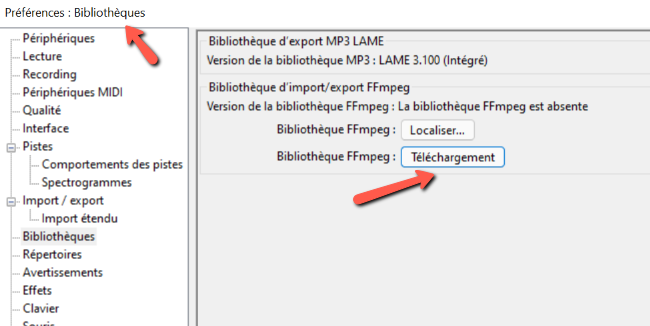
Après avoir sélectionné le navigateur que vous souhaitez utiliser, cliquez sur « Windows: See the FFmpeg installation section ». En dessous de la section « Installing the FFmpeg Import/Export Library on Windows », cliquez sur le lien « Installing FFmpeg for Windows ». Puis sur « Go to the external FFmpeg download page », situé dans la section « Recommended Installer ».
Sur la nouvelle page de téléchargement de la bibliothèque FFmpeg 64 bits, cliquez en dessus de la section « Windows(R) FFmpeg INSTALLER » sur « FFmpeg v2.2.2 INSTALLER (.EXE) »
Téléchargez le logiciel de façon classique. Acceptez par défaut de l’installer dans votre dossier de programme par exemple (C:\Program Files.) Retournez dans Audacity. Allez de nouveau dans « Edition », « Préférences », puis sur « Bibliothèques ».
Cliquez cette fois-ci sur « Localiser », situé à droite de « Bibliothèque FFmpeg ». Un message doit apparaitre : « Audacity a détecté automatiquement des bibliothèques FFmpeg valides. Voulez-vous les localiser manuellement ? » Cliquez sur « Non » puis sur « Valider ».
Ca y est ! Vous pouvez désormais importer des fichiers au format AAC, AC3, ALR ou encore WMA. Vous n’avez qu’à les déplacer dans Audacity ou à les ouvrir directement depuis le logiciel, dans « Fichier » puis « Ouvrir ».
Installer FFmpeg sur Mac
Allez sur cette page de téléchargement de FFmepg. Dans la partie sur FFmpeg 64 bits, cliquez sur le lien "ffmpeg_64bit_osx.pkg" et enregistrez le fichier. Une fois le téléchargement fini, double-cliquez sur "ffmpeg_64bit_osx.pkg" dans votre dossier Téléchargements.
Suivez les étapes jusqu’à installer le fichier ffmpeg.55.64bit.dylib dans la bibliothèque système dans /Library/Application Support/audacity/libs/. Vous pouvez redémarrer Audacity et essayer d’ouvrir des formats AAC, AC3, ALR ou WMA.
